didalamnya kita akan nemu tu yang namanya, routing dan switching.
dan sekarang ane pengen ngebahas tentang routingnya.
oke, , statik route, statik route adalah routing yang path/jalurnya di tentukan oleh network administrator ke dalam router, untuk menentukan bagaimana router akan sampai ke subnet tertentu dengan menggunakan jalur tertentu. jadi gan, statik route itu, kita mengatur sendiri, misal ada 3 router kita ingin menggabungkan router satu dengan yang lainnya. dalam statik routing itu, kita harus mensetting router satu persatu. itu baru 3 router, bayangkan kalau seandainya kita mau menghubungkan 20 route. namun ada cara merouting yang lain, yaitu dynamic routing, klo yang ini banyak router pun gak terlalu masalah gan, soalnya path/jalurnya hanya di tentukan 1 router saja.
lain kali aja kita membahas dynamic routing, sekarang static routing aj dulu.
seperti yang tertera di atas tadi, static route yaitu route yang jalurnya di tentukan oleh network administrator untuk menuju subnet tertentu.
dan rumus konfigurasinya itu gini gan.
router(config)# ip route A.B.C.D (destination network/host) A.B.C.D (subnet mask) A..B.C.D (next hop/ip tetangga).selain itu ada cara lain untuk menentukan next hop selain menggunakan ip address adalah menggunakan nama portnya.
misalkan : ethernet 0/0 atau s0/0 atau fa0/1 dan lain lain gan,yaitu dari colokan mana yang kita pengen lewatin.
router(config)# ip route A.B.C.D (destination network/host) A.B.C.D (subnet mask) fa0/0 (next hop/ip tetangga)jadi inti nya disi adalah mau kemana / dengan apa / lewat mana.
mau kemana itu adalah destination network (network tujuan), dengan apa itu adalah dengan subnet mask, dan lewat mana itu adalah next hop/ ip tetangga.
nah, sebagai contoh, di atas ada 3 router,di jakarta,di semarang dan dan surabaya, kita ingin agar ke 3 router tersebut saling terhubung, gimana caranya, yaitu dengan konfigurasi seperti di atas.
mari kita langsung coba.
kita setting router jakarta.
Continue with configuration dialog? [yes/no]: no
router> enable
router# conf t
router (config)# line vty 0 4
router (config-line)#login local
router (config-line)#enable secret cisco
router (config)#username cisco password cisco
router (config)#hostname JAKARTA
JAKARTA (config )# int fa0/0
JAKARTA (config-if )# ip address 10.10.10.1 255.255.255.0
JAKARTA (config-if )# no shutdown
JAKARTA (config-if )#exit
JAKARTA (config )#ip route 20.20.20.0 255.255.255.0 10.10.10.1
setting router semarang.
router> enablesetting router surabaya.
router# conf t
router (config)# line vty 0 4
router (config-line)#login local
router (config-line)#enable secret cisco
router (config)#username cisco password cisco
router (config)#hostname SEMARANG
SEMARANG (config )# int fa0/0
SEMARANG (config-if )# ip address 10.10.10.1 255.255.255.0
SEMARANG (config-if )# no shutdown
SEMARANG (config-if )#exit
SEMARANG (config )# int fa0/1
SEMARANG (config-if )# ip address 20.20.20.1 255.255.255.0
SEMARANG (config-if )# no shutdown
SEMARANG (config-if )#exit
router# conf tyang ane warai kuning, itu yang ane maksut gan..
router (config)# line vty 0 4
router (config-line)#login local
router (config-line)#enable secret cisco
router (config)#username cisco password cisco
router (config)#hostname SURABAYA
SURABAYA (config )# int fa0/0
SURABAYA (config-if )# ip address 20.20.20.2 255.255.255.0
SURABAYA (config-if )# no shutdown
SURABAYA (config-if )#exit
SURABAYA (config )#ip route 10.10.10.0 255.255.255.0 20.20.20.1
kemudian untuk melihat routing tabelnya dan administrative distance routing kita, kita bisa menggunakan command show IP route.
Show IP route Jakarta
Show IP route Semarang
Show IP route Surabaya
dan untuk routing static, biasanya di tandai dengan S dan Administrative Distancenya 1.
namun jika agan mencoba nya di simulasi cisco paket tracer, biasanya pertama mencoba mengirim data itu gak bisa alias failed. namun jika di ulang 3 pengiriman baru bisa...
selamat mencoba gan...semoga bermanfaat..










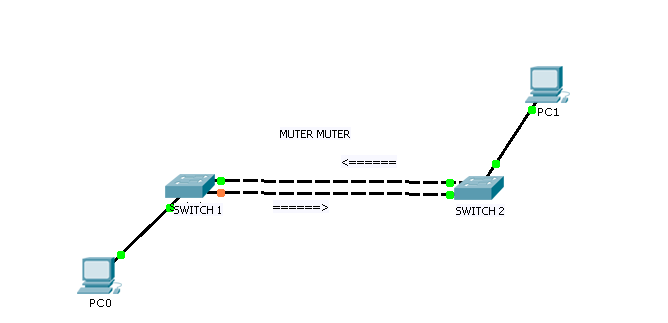
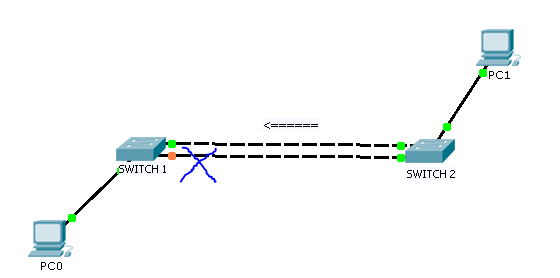







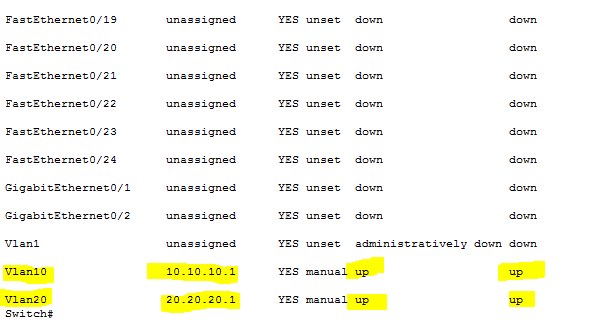





















.png)

